오늘은 안드로이드 스마트폰을 구매하면 기본적으로 설치된 브라우저인 구글 크롬 에서 읽기 모드를 활성화하는 방법에 대해 알아보겠습니다. 사용방법은 간단합니다. 먼저 구글 크롬을 실행을 해 주시고 나서 chrome://flags를 입력해줍니다. 그리고 나서 Reading List를 입력해서 검색을 해줍니다.
Reading List
Click on the Bookmark icon or right click on a tab to add tabs to a reading list. – Mac, Windows, Linux, Chrome OS, Android
#read-later
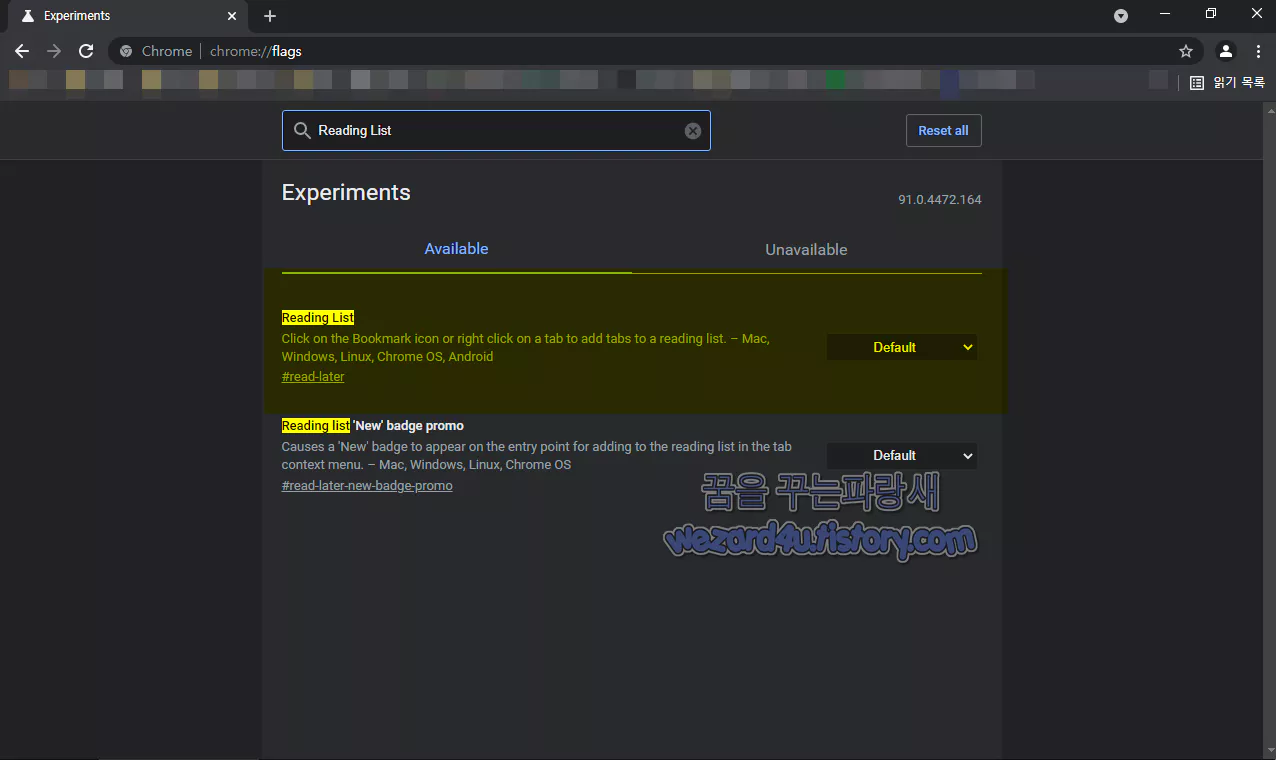
이라고 적혀져 있는 부분이 있을 것입니다. 해당 기본을 Enabled로 변경합니다. 그러면 구글 크롬 브라우저가 다시 시작될 것입니다.
플래그가 활성화되면 이제 이 기능을 실제로 사용할 수 있습니다. 먼저 읽기 목록에 페이지를 추가하는 방법을 알아보겠습니다. 두 가지 방법이 있습니다.
한 가지 방법은 링크를 길게 눌러 컨텍스트 메뉴를 불러오는 것입니다. 메뉴에서 나중에 읽기를 선택하면 추가해서 사용하는 방법
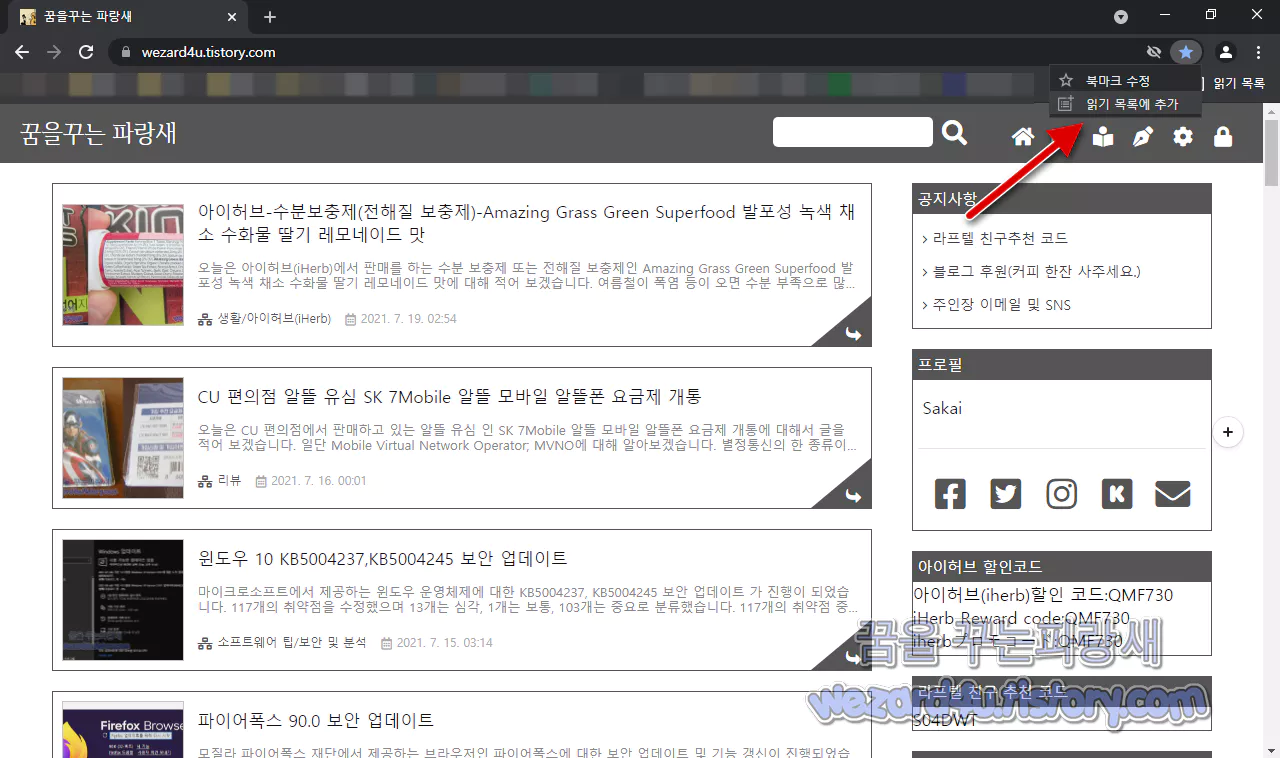
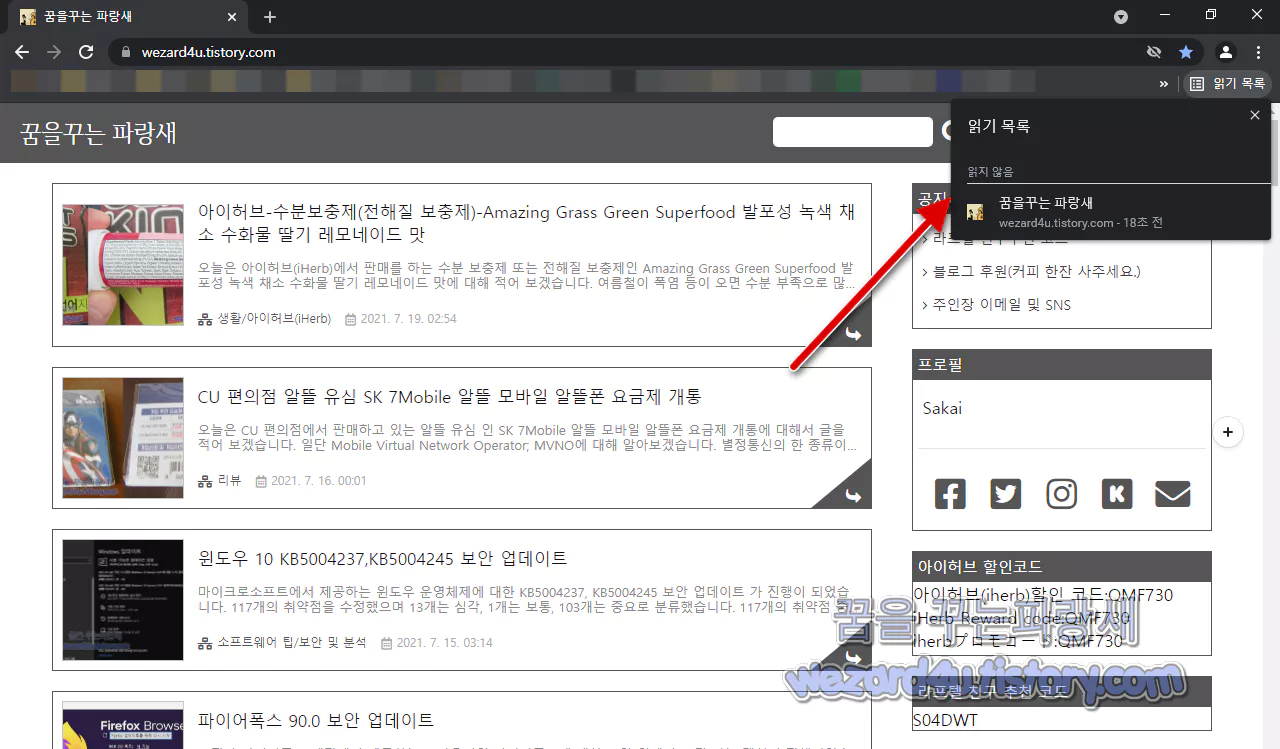
두 번째 방법은 추가하려는 페이지에 이미 있는 경우는 즐겨찾기 기능에 추가해서 보는 방법입니다. 일단 즐겨찾기 추가 방법은 오른쪽 위 모서리에 있는 점 3개 메뉴 아이콘을 누르고 나서 상단의 별 모양이 있는 것을 볼 수가 있는데 해당 부분을 선택하면 즐겨찾기에 추가됩니다. 그리고 나서 보면 읽기모드에 추가 기능이라는 것을 볼 수가 있는데 해당 부분을 사용해서 이용하시면 됩니다.
그리고 해당 방법은 데스크톱용 구글 크롬에서도 적용이 되니까 사용을 해 보시면 됩니다. 읽기 목록을 열려면 오른쪽 상단 모서리에 있는 점 3개 메뉴 아이콘을 다시 탭 합니다.
이번에는 북마크를 선택하면 북마크 페이지 상단에 "읽기 목록"이 표시되면 탭을 사용해서 이용하시면 되고 컴퓨터 경우에는 읽기 목록에서 눌러주면 해당 기능을 사용할 수가 있습니다. 구글 크롬 읽기 모드를 사용을 하고 싶은 분들은 해당 방법을 통해서 이용하시면 될 것입니다.
'소프트웨어 팁' 카테고리의 다른 글
| 지메일 이메일 수신 되지 않을떄 조치 방법 (2) | 2021.08.03 |
|---|---|
| 마이크로소프트 엣지 브라우저를 활용해서 수학 문제 풀기 (2) | 2021.07.30 |
| 마이크로소프트 엣지(Microsoft Edge) 모든 미디어 자동 재생 중단 (8) | 2021.07.28 |
| 안드로이드 구글 크롬 RSS 구독 방법 (2) | 2021.07.26 |
| Microsoft Edge 브라우저 새로운 Startup Boost 기능을 끄는 방법 (7) | 2021.06.22 |
| 윈도우 10 작업 표시 줄에서 뉴스 및 관심사 위젯을 비활성화 방법 (3) | 2021.06.14 |
| Microsoft Edge 윈도우 10과 글꼴 대비 설정을 동기화 설정 방법 (0) | 2021.06.08 |
| 지메일 통해서 대용량 파일 및 폴더 전송 방법 (8) | 2021.05.17 |





